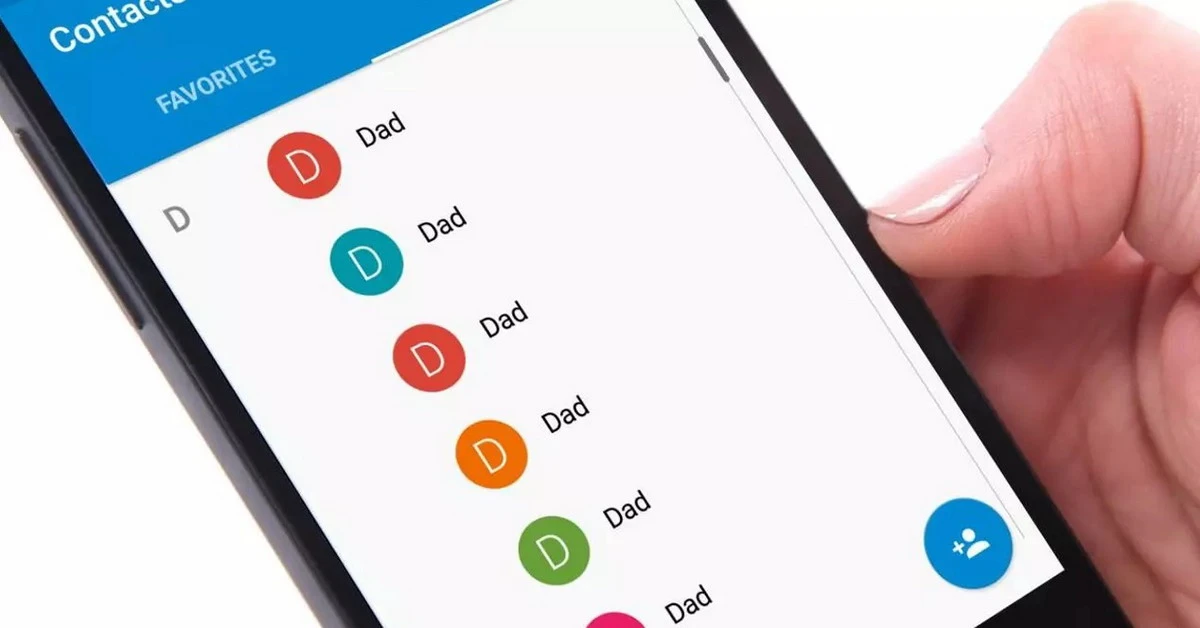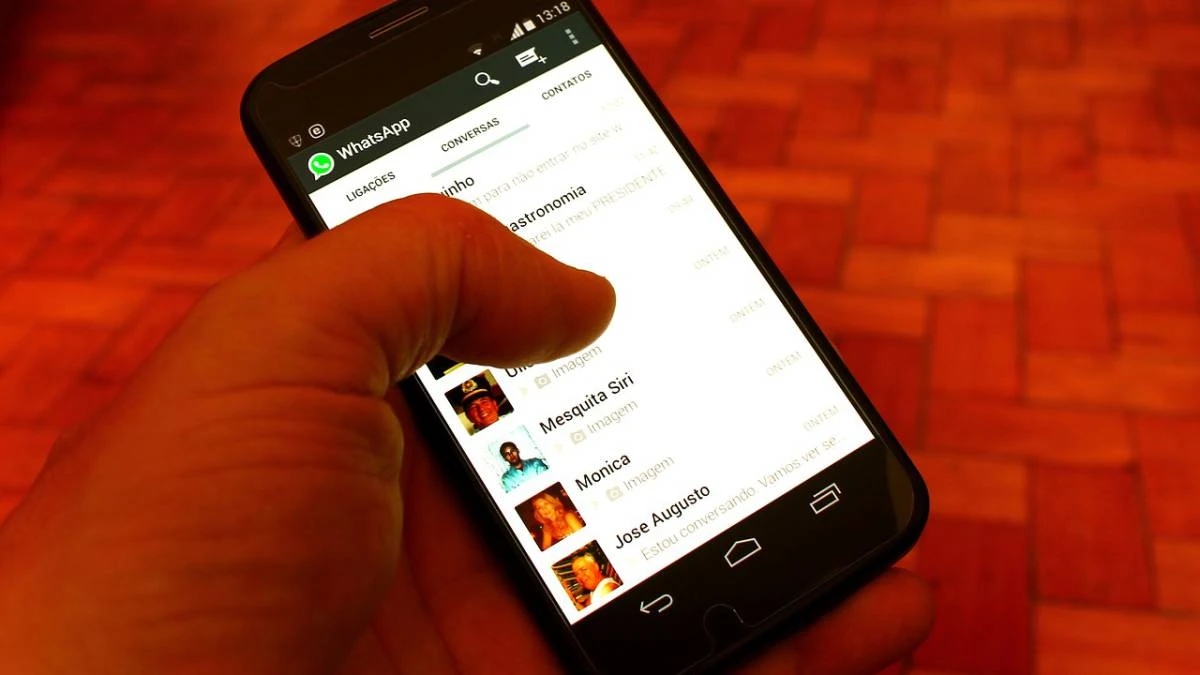
La ಕ್ಯಾಲೆಂಡರ್ ಅಥವಾ ಸಂಪರ್ಕ ಪಟ್ಟಿ ಮೊಬೈಲ್ ಫೋನ್ ಅನ್ನು ಸರಿಯಾಗಿ ಬಳಸಲು ಇದು ಮೂಲಭೂತ ಅಪ್ಲಿಕೇಶನ್ ಆಗಿದೆ. ಅಲ್ಲಿ ನಾವು ಅವರ ಇಮೇಲ್ಗಳು ಮತ್ತು ಇತರ ಹೆಚ್ಚುವರಿ ಮಾಹಿತಿಯನ್ನು ನೋಂದಾಯಿಸುವುದರ ಜೊತೆಗೆ ನಮ್ಮ ವೈಯಕ್ತಿಕ ಮತ್ತು ಕೆಲಸದ ಸಂಪರ್ಕಗಳನ್ನು ನೋಂದಾಯಿಸಿಕೊಳ್ಳಬಹುದು. ಆದರೆ ನಾವು ಹೊಂದಿರುವ ಅಪ್ಲಿಕೇಶನ್ಗಳು ಮತ್ತು ಖಾತೆಗಳನ್ನು ಅವಲಂಬಿಸಿ, ಕೆಲವೊಮ್ಮೆ ಸಂಪರ್ಕಗಳು ನಕಲಿಗಳಾಗಿ ಗೋಚರಿಸುತ್ತವೆ. ನಿಮ್ಮ ಮೊಬೈಲ್ ಫೋನ್ನಿಂದ ಓದಲು-ಮಾತ್ರ ಸಂಪರ್ಕವನ್ನು ಹೇಗೆ ಅಳಿಸುವುದು, ಈ ನಕಲು ಸರಿಪಡಿಸುವುದು, ಅನೇಕರು ಯೋಚಿಸುವಷ್ಟು ಕಷ್ಟವಲ್ಲ.
ಈ ಮಾರ್ಗದರ್ಶಿಯಲ್ಲಿ ನಾವು "ಓದಲು ಮಾತ್ರ" ಎಂದು ಉಳಿಸಿದ ಸಂಪರ್ಕಗಳನ್ನು ಅಳಿಸಲು ವಿವಿಧ ವಿಧಾನಗಳನ್ನು ಹಂತ ಹಂತವಾಗಿ ಅನ್ವೇಷಿಸುತ್ತೇವೆ ಮತ್ತು ಅವುಗಳನ್ನು ಹೇಗೆ ತಪ್ಪಿಸಬೇಕು. ಕಲಿಯಲು ನಿಮ್ಮ ಖಾತೆಗಳನ್ನು ಸ್ವಚ್ಛಗೊಳಿಸಿ ಮತ್ತು ಅಪ್ಲಿಕೇಶನ್ಗಳನ್ನು ಸರಿಯಾಗಿ ಸಿಂಕ್ ಮಾಡಿ ನಿಮ್ಮ ವೇಳಾಪಟ್ಟಿಯಲ್ಲಿ ಈ ತೊಡಕುಗಳನ್ನು ತಪ್ಪಿಸಲು.
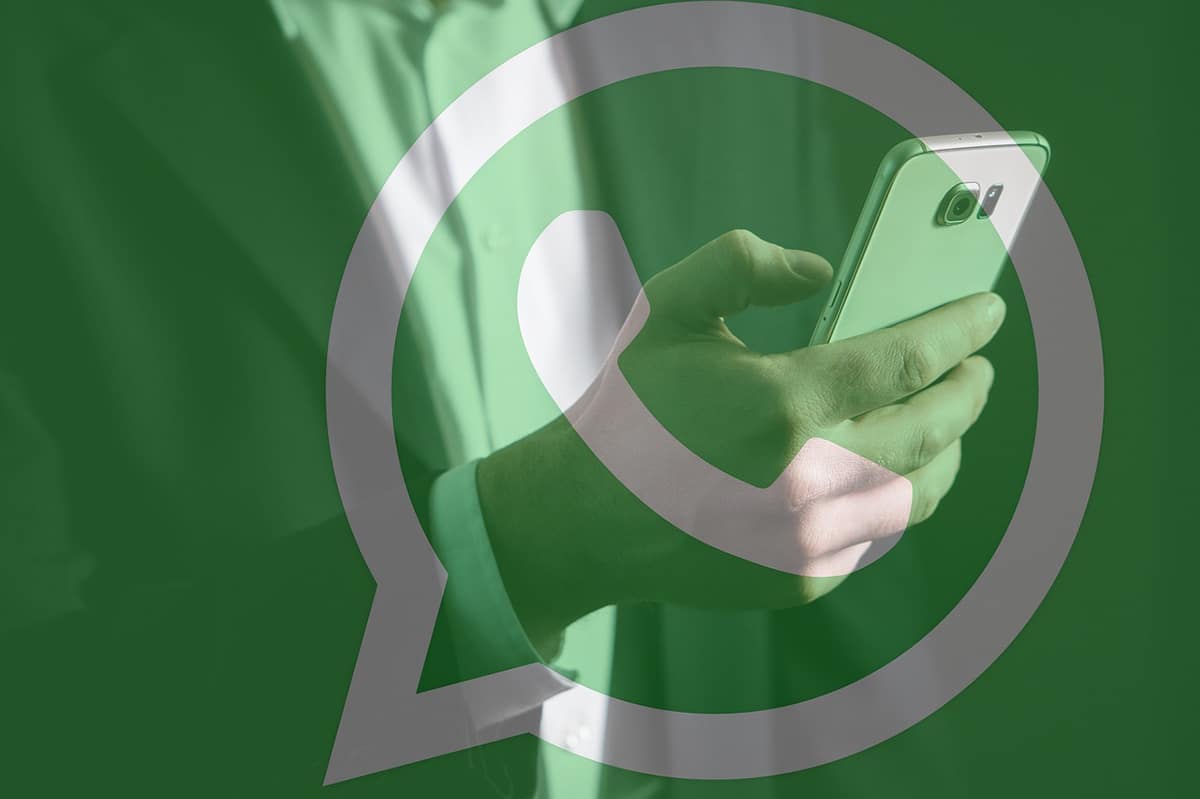
ಓದಲು-ಮಾತ್ರ ಸಂಪರ್ಕ ಎಂದರೇನು?
ಓದಲು-ಮಾತ್ರ ಮೊಬೈಲ್ ಸಂಪರ್ಕವನ್ನು ಹೇಗೆ ಅಳಿಸುವುದು ಎಂಬುದರ ಕುರಿತು ಮುಂದುವರಿಯುವ ಮೊದಲು, ಅವು ಹೇಗೆ ಹುಟ್ಟುತ್ತವೆ ಎಂಬುದನ್ನು ನಾವು ತಿಳಿದಿರಬೇಕು. Android ನಲ್ಲಿನ ಸಂಪರ್ಕ ಪಟ್ಟಿಯು ನಮ್ಮ ಎಲ್ಲಾ ಸಂಪರ್ಕಗಳು ಗೋಚರಿಸುವ ಅಪ್ಲಿಕೇಶನ್ ಆಗಿದೆ. ನಾವು ಅನುಮತಿ ನೀಡಿದಾಗ ಮತ್ತು WhatsApp ಅಥವಾ ಟೆಲಿಗ್ರಾಮ್ನಂತಹ ಸಂದೇಶ ಅಪ್ಲಿಕೇಶನ್ಗಳನ್ನು ಲಿಂಕ್ ಮಾಡಿದಾಗ, ಉದಾಹರಣೆಗೆ, ದಾಖಲೆಗಳು ನಕಲು ಮಾಡಬಹುದು.
Un Android ಫೋನ್ಬುಕ್ನಲ್ಲಿ ಓದಲು ಮಾತ್ರ ಸಂಪರ್ಕ ಇದು ಸಾಮಾನ್ಯವಾಗಿ ಒಂದೇ ವ್ಯಕ್ತಿಯನ್ನು ಒಂದು ಅಥವಾ ಇನ್ನೊಂದು ಅಪ್ಲಿಕೇಶನ್ನಲ್ಲಿ ಕೆಲವು ವ್ಯತ್ಯಾಸಗಳೊಂದಿಗೆ ಎರಡು ಬಾರಿ ಉಳಿಸುವುದರಿಂದ ಹುಟ್ಟಿಕೊಳ್ಳುತ್ತದೆ. ನಾವು ಅದನ್ನು ಅಜೆಂಡಾದಿಂದ ಅಳಿಸಲು ಪ್ರಯತ್ನಿಸಿದಾಗ, ದಂತಕಥೆ "ಓದಲು-ಮಾತ್ರ ಸಂಪರ್ಕ" ಕಾಣಿಸಿಕೊಳ್ಳುತ್ತದೆ, ಇದು ಕ್ಲಾಸಿಕ್ ಅಳಿಸುವಿಕೆಯನ್ನು ತಡೆಯುತ್ತದೆ. ನಿಮ್ಮ ಸಂಪರ್ಕ ಪಟ್ಟಿಯನ್ನು ಸುರಕ್ಷಿತವಾಗಿರಿಸಲು ಇದು ಭದ್ರತಾ ಕ್ರಮವಾಗಿದೆ.
ಆದಾಗ್ಯೂ, ನಕಲಿ ಮಾಹಿತಿಯು ಜಾಗವನ್ನು ತೆಗೆದುಕೊಳ್ಳುವುದನ್ನು ಸಹಿಸದ ಬಳಕೆದಾರರಿದ್ದಾರೆ. ಹತಾಶರಾಗುವ ಅಗತ್ಯವಿಲ್ಲ. ಆ ಓದಲು-ಮಾತ್ರ ಸಂಪರ್ಕಗಳನ್ನು ಅಳಿಸಲು ಪರ್ಯಾಯಗಳಿವೆ, ನಾವು ಸಮಸ್ಯೆಯ ಮೂಲಕ್ಕೆ ಗಮನ ಕೊಡಬೇಕು. ಅದನ್ನು ಹೇಗೆ ಸಾಧಿಸುವುದು ಎಂದು ನಾವು ಹಂತ ಹಂತವಾಗಿ ಹೇಳುತ್ತೇವೆ.
Android ನಲ್ಲಿ ಓದಲು-ಮಾತ್ರ ಮೊಬೈಲ್ ಸಂಪರ್ಕವನ್ನು ಹೇಗೆ ಅಳಿಸುವುದು
ಸಾಂಪ್ರದಾಯಿಕ ಆಯ್ಕೆಯೊಂದಿಗೆ ಸಂಪರ್ಕ ಪಟ್ಟಿಯು ಸಂಪರ್ಕವನ್ನು ಅಳಿಸಲು ನಿಮಗೆ ಅನುಮತಿಸದಿದ್ದರೆ, ನಾವು ಮೊದಲು ಅದನ್ನು ಅನ್ಲಿಂಕ್ ಮಾಡಬೇಕಾಗುತ್ತದೆ. ಹಂತಗಳು ಈ ಕೆಳಗಿನಂತಿವೆ:
- ಫೋನ್ನಲ್ಲಿ ಸಂಪರ್ಕಗಳ ಅಪ್ಲಿಕೇಶನ್ ತೆರೆಯಿರಿ.
- ಎಡಿಟ್ ಮೋಡ್ನಲ್ಲಿ ಓದಲು-ಮಾತ್ರ ಸಂಪರ್ಕವನ್ನು ಆಯ್ಕೆಮಾಡಿ.
- ಪರದೆಯ ಮೇಲಿನ ಬಲ ಪ್ರದೇಶದಲ್ಲಿ ಮೆನು ಬಟನ್ (3 ಲಂಬ ಚುಕ್ಕೆಗಳು) ಒತ್ತಿರಿ.
- ಅನ್ಲಿಂಕ್ ಸಂಪರ್ಕ ಬಟನ್ ಒತ್ತಿರಿ.
- ಪಾಪ್ಅಪ್ ವಿಂಡೋದಲ್ಲಿ ಕ್ರಿಯೆಯನ್ನು ದೃಢೀಕರಿಸಿ.
ಒಮ್ಮೆ ಪ್ರತ್ಯೇಕತೆಯನ್ನು ದೃಢಪಡಿಸಿದರು, ನಾವು ಸಾಮಾನ್ಯವಾಗಿ ಸಂಪರ್ಕವನ್ನು ಅಳಿಸಬಹುದು. ನೀವು ನೆನಪಿನಲ್ಲಿಟ್ಟುಕೊಳ್ಳಬೇಕಾದ ಅಂಶವೆಂದರೆ, ನೀವು ಸಂಪರ್ಕವನ್ನು ಅನ್ಲಿಂಕ್ ಮಾಡಿದಾಗ, ಅಪ್ಲಿಕೇಶನ್ಗಳು ಅದನ್ನು ನೋಂದಾಯಿಸಿರುವಷ್ಟು ಬಾರಿ ಅದು ಪಟ್ಟಿಯಲ್ಲಿ ಪುನರಾವರ್ತನೆಯಾಗುತ್ತದೆ. ನೀವು ಎಲ್ಲಾ ಮೂರು ಸಂಪರ್ಕಗಳನ್ನು ಅಳಿಸಬೇಕಾಗುತ್ತದೆ ಇದರಿಂದ ಅವು ಇನ್ನು ಮುಂದೆ ನಿಮ್ಮ ಪಟ್ಟಿಯಲ್ಲಿ ಶಾಶ್ವತವಾಗಿ ಗೋಚರಿಸುವುದಿಲ್ಲ.
ನಾವು ಸಂಪರ್ಕವನ್ನು ಮಾತ್ರ ಅಳಿಸಿದರೆ, ಅದು ಮೂಲ ಅಪ್ಲಿಕೇಶನ್ನಲ್ಲಿ ಮತ್ತು ನಮ್ಮ ಸಂಪರ್ಕ ಪಟ್ಟಿಯಲ್ಲಿ ಲಭ್ಯವಿರುವುದಿಲ್ಲ, ಆದರೆ ಅದು ಇತರರಲ್ಲಿ ಮುಂದುವರಿಯುತ್ತದೆ. ನಾವು ಕನಿಷ್ಟ ಸಂಪರ್ಕ ಪಟ್ಟಿಯನ್ನು ಹೊಂದಲು ಬಯಸಿದಾಗ ಇದು ಸ್ವಲ್ಪ ಅನಾನುಕೂಲ ನಿರ್ವಹಣೆ ಸಮಸ್ಯೆಯಾಗಿದೆ, ಆದರೆ ಸುಲಭವಾಗಿ ಸರಿಪಡಿಸಬಹುದು.
Google ವೆಬ್ನಿಂದ ಓದಲು-ಮಾತ್ರ ಸಂಪರ್ಕಗಳನ್ನು ಅಳಿಸಿ
ನೀವು ಆಯ್ಕೆ ಮಾಡಬಹುದು ನಿಮ್ಮ ಮೊಬೈಲ್ನಲ್ಲಿ ಓದಲು-ಮಾತ್ರ ಸಂಪರ್ಕಗಳನ್ನು ಅಳಿಸಿ ನೇರವಾಗಿ Google ನ ಅಧಿಕೃತ ವೆಬ್ಸೈಟ್ನಿಂದ. ಕಾರ್ಯವಿಧಾನವು ವೆಬ್ ಬ್ರೌಸರ್ ವಿಂಡೋದಲ್ಲಿ ನಮ್ಮ ಸಂಪರ್ಕ ಪಟ್ಟಿಯನ್ನು ತೆರೆಯುವುದು ಮತ್ತು ಸಂಪರ್ಕಗಳನ್ನು ಹಸ್ತಚಾಲಿತವಾಗಿ ನಿರ್ವಹಿಸುವುದನ್ನು ಒಳಗೊಂಡಿರುತ್ತದೆ. ಕೆಳಗಿನ ಹಂತಗಳನ್ನು ಬಳಸಿ:
- ಮೊಬೈಲ್ಗೆ ಲಿಂಕ್ ಮಾಡಲಾದ ನಿಮ್ಮ ಬಳಕೆದಾರಹೆಸರು ಮತ್ತು ಪಾಸ್ವರ್ಡ್ನೊಂದಿಗೆ Google ವೆಬ್ಸೈಟ್ ಅನ್ನು ನಮೂದಿಸಿ.
- ಅಳಿಸಲು ಸಂಪರ್ಕವನ್ನು ಆರಿಸಿ ಮತ್ತು ಮೂರು ಚುಕ್ಕೆಗಳೊಂದಿಗೆ ಬಟನ್ ಒತ್ತಿರಿ.
- ಸಂಪರ್ಕಗಳನ್ನು ಅಳಿಸು ಆಯ್ಕೆಯನ್ನು ಆರಿಸಿ ಮತ್ತು ದೃಢೀಕರಿಸಿ.
ಇಂಟರ್ಫೇಸ್ ತುಂಬಾ ಸ್ವಚ್ಛವಾಗಿದೆ, ಸುಲಭ ಮತ್ತು ವೇಗವಾಗಿದೆ. ನೀವು ಮೊಬೈಲ್ನಲ್ಲಿ ಸಂಪರ್ಕ ಪಟ್ಟಿಯನ್ನು ಮರುಲೋಡ್ ಮಾಡಿದಾಗ, ವೆಬ್ನಿಂದ ಅಳಿಸಲಾದ ಸಂಪರ್ಕಗಳು ಇನ್ನು ಮುಂದೆ ಗೋಚರಿಸುವುದಿಲ್ಲ.
ಅಪ್ಲಿಕೇಶನ್ಗಳನ್ನು ಅನ್ಇನ್ಸ್ಟಾಲ್ ಮಾಡುವ ಮೂಲಕ ಓದಲು-ಮಾತ್ರ ಮೊಬೈಲ್ ಸಂಪರ್ಕವನ್ನು ಹೇಗೆ ಅಳಿಸುವುದು
ನಿಮ್ಮ ಸಂಪರ್ಕ ಪಟ್ಟಿಯನ್ನು ಸ್ವಚ್ಛಗೊಳಿಸಲು ಮತ್ತೊಂದು ಪರ್ಯಾಯವೆಂದರೆ ಅಪ್ಲಿಕೇಶನ್ಗಳನ್ನು ಅನ್ಇನ್ಸ್ಟಾಲ್ ಮಾಡುವುದು. ಅಪ್ಲಿಕೇಶನ್ಗಳ ಮೂಲಕ ಲಿಂಕ್ ಮಾಡಲಾದ ಸಂಪರ್ಕಗಳನ್ನು ನಾವು ಹೊಂದಿದ್ದರೆ WhatsApp, ಲೈನ್ ಅಥವಾ ಟೆಲಿಗ್ರಾಂ, ನೀವು ಅವುಗಳನ್ನು ಅನ್ಇನ್ಸ್ಟಾಲ್ ಮಾಡಿದಾಗ ಉಳಿಸುವ ಅದು ಕಣ್ಮರೆಯಾಗುತ್ತದೆ. ಮುಂದೆ, ನಾವು ಸಂಪರ್ಕಗಳನ್ನು ಸಾಮಾನ್ಯವಾಗಿ ಸಂಪರ್ಕಗಳ ಡೈರೆಕ್ಟರಿಯಿಂದ ಅಳಿಸಲು ಸಾಧ್ಯವಾಗುತ್ತದೆ.
ಸಿಸ್ಟಮ್ ಇನ್ನೂ ಅಳಿಸಲು ಅನುಮತಿಸದಿದ್ದರೆ, ವಿಭಿನ್ನ ಅಪ್ಲಿಕೇಶನ್ಗಳು ಫೈಲ್ಗಳ ಕಾರ್ಯಾಚರಣೆಯಲ್ಲಿ ಕೆಲವು ರೀತಿಯ ದೋಷವನ್ನು ಸೃಷ್ಟಿಸಿರಬಹುದು. ಈ ಸಂದರ್ಭದಲ್ಲಿ, ಮತ್ತು ಅಪ್ಲಿಕೇಶನ್ಗಳನ್ನು ಅಸ್ಥಾಪಿಸಲು ಪ್ರಯತ್ನಿಸಿದ ನಂತರ, ಸಾಧನವನ್ನು ಅದರ ಫ್ಯಾಕ್ಟರಿ ಸ್ಥಿತಿಗೆ ಮರುಹೊಂದಿಸಲು ಪ್ರಯತ್ನಿಸುವುದು ಮಾತ್ರ ಉಳಿದಿದೆ.
- Android ನಲ್ಲಿ ಅಪ್ಲಿಕೇಶನ್ ಅನ್ನು ಅನ್ಇನ್ಸ್ಟಾಲ್ ಮಾಡಲು, ನಾವು Google Play Store ಅನ್ನು ನಮೂದಿಸಬೇಕು ಮತ್ತು ಅಪ್ಲಿಕೇಶನ್ಗಳನ್ನು ನಿರ್ವಹಿಸಿ ಆಯ್ಕೆ ಮಾಡಬೇಕು.
- ಅಸ್ಥಾಪಿಸಲು ಮತ್ತು ದೃಢೀಕರಿಸಲು ನಾವು ಅಪ್ಲಿಕೇಶನ್ ಅನ್ನು ಆಯ್ಕೆ ಮಾಡುತ್ತೇವೆ.
- ಸಂದೇಶ ಕಳುಹಿಸುವ ಅಪ್ಲಿಕೇಶನ್ಗಳಿಂದ ಸಂಪರ್ಕಗಳನ್ನು ಹಸ್ತಚಾಲಿತವಾಗಿ ಅಳಿಸಲು ನಮಗೆ ಅನುಮತಿಸಲು ನಾವು ಸಂಪರ್ಕಗಳ ಅಪ್ಲಿಕೇಶನ್ ಅನ್ನು ನಿಷ್ಕ್ರಿಯಗೊಳಿಸಬಹುದು.
ತೀರ್ಮಾನಕ್ಕೆ
ದಿ android ನಲ್ಲಿ ಲಿಂಕ್ ಮಾಡಿದ ಸಂಪರ್ಕಗಳು ನಾವು ಸಾಮಾನ್ಯವಾಗಿ ಸಂವಹನ ಮಾಡಲು ಸಾಧ್ಯವಾಗದ ಸಂಪರ್ಕಗಳನ್ನು ಹೊಂದಿರುವ ಪಟ್ಟಿಯನ್ನು ಅವರು ಹೆಚ್ಚಾಗಿ ಮಾಡುತ್ತಾರೆ. ಅವುಗಳನ್ನು ಅಳಿಸಲು ಮತ್ತು ನಮ್ಮ ಪಟ್ಟಿಯನ್ನು ಸ್ವಚ್ಛಗೊಳಿಸಲು ನಾವು ಮೊದಲು ಉಳಿದ ಅಪ್ಲಿಕೇಶನ್ಗಳನ್ನು ಅನ್ಲಿಂಕ್ ಮಾಡಬೇಕು. ಒಮ್ಮೆ ಅನ್ಲಿಂಕ್ ಮಾಡಿದ ನಂತರ, ನಿರ್ಬಂಧಗಳಿಲ್ಲದೆ ನಿಮ್ಮ ಕ್ಯಾಲೆಂಡರ್ ಅನ್ನು ವೈಯಕ್ತೀಕರಿಸಲು ಸಂಪರ್ಕಗಳನ್ನು ಸಾಮಾನ್ಯವಾಗಿ ಸಂಪಾದಿಸಲು ಸಾಧ್ಯವಾಗುತ್ತದೆ.
ನೋಟ ದಂತಕಥೆ ಸಂಪರ್ಕ ಓದಲು ಮಾತ್ರ ಒಂದೇ ಫೋನ್ ಸಂಖ್ಯೆ ಮತ್ತು ಬಳಕೆದಾರರ ಹೆಸರನ್ನು ವಿಭಿನ್ನ ಅಪ್ಲಿಕೇಶನ್ಗಳಲ್ಲಿ ಸಂಗ್ರಹಿಸಲಾಗಿದೆ ಎಂದು Android ಪತ್ತೆ ಮಾಡಿದಾಗ ಅದು ಉದ್ಭವಿಸುತ್ತದೆ. ತಪ್ಪಾದ ಅಳಿಸುವಿಕೆಯನ್ನು ತಪ್ಪಿಸಲು, ಸಂಪರ್ಕವನ್ನು ಅದು ಹುಟ್ಟಿಕೊಂಡ ನಿರ್ದಿಷ್ಟ ಅಪ್ಲಿಕೇಶನ್ನಿಂದ ಮಾಡದ ಹೊರತು ಅದನ್ನು ಅಳಿಸುವುದನ್ನು ತಡೆಯಲಾಗುತ್ತದೆ.